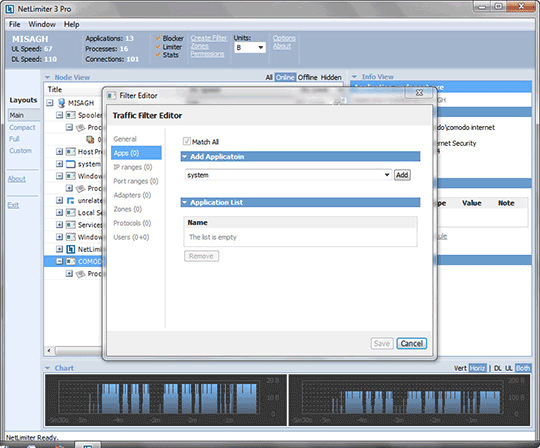یکی از مشکلاتی که ما ایرانیها با برنامهها و نرمافزارهای اغلب کرکشده، تقلبی و کپی داریم، بهروزرسانی آنها بهصورت خودکار و اتصال به سرور مرکزی خودشان و در نهایت اتمام اعتبار شماره سریال و نسخه کرکشده است. بعدش را که دیگر میدانید؟ نمیتوانید از نرمافزار استفاده کنید و تا ویندوز را عوض نکنید، نصب و کرک هر نسخه دیگری از این نرمافزار برای ویندوز قابل قبول نیست. این موضوع برای برنامههایی مانند Adobe Acrobat یا Download Manager بسیار حیاتی بوده و باعث بههم خوردن اعصابت و عقب افتادن کارتان میشود. در این مقاله روشهای خشکاندن و خفه کردن سریع ریشه بهروزرسانی نرمافزارها را به شما آموزش میدهیم.
نخست زخمیاش کنید!
در بخش تنظیمات برخی از نرمافزارها، برای بهروزرسانی خودکار گزینهای وجود دارد. این گزینه را پیدا کرده، تیک بهروزرسانی خودکار را بردارید و با یک جستوجوی کلی مطمئن شوید، هیچ گزینه دستی برای اتصال به اینترنت در این نرمافزار وجود ندارد. دفترچه راهنمای هر برنامه، بهترین نقشه برای دستیابی به گزینههای بهروزرسانی است. برای نمونه، نرمافزاری مانند BitTorrent در منوی Options و بخش Preferences، زبانهای به نام General دارد که شامل گزینههایی برای بهروزرسانی خودکار نرمافزار است که میتوان به راحتی تیک فعال بودن آنها را برداشت.
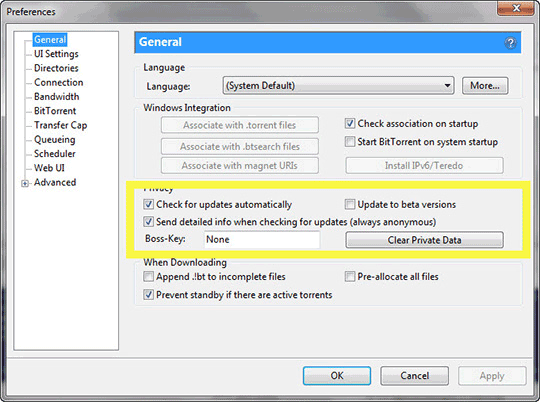
اگر با گزینههای بهروزرسانی مشکل داشتید، وارد دفترچه راهنما شده و عبارت Update را جستوجو کنید. در نتایج بهدست آمده، به سراغ گزینههای بهروزرسانی بروید. به راحتی آنچه را به دنبالش هستید، پیدا خواهیدکرد. برای نمونه، ما اینکار را در نرمافزار Snagit انجام دادیم.
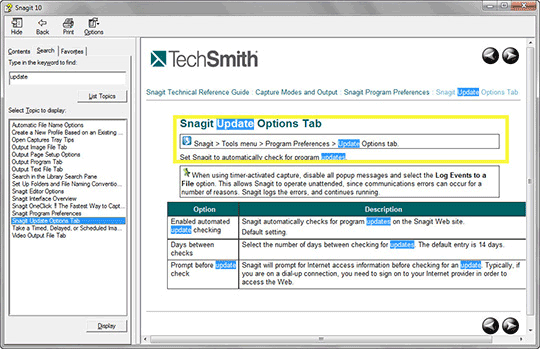
همانطور که میبینید، مسیر فعال/غیرفعال کردن گزینه بهروزرسانی خودکار، خیلی ساده راهنمایی شدهاست.
بعد از پا بیاندازش!
اگر ترفند بالا جواب نداد و نتوانستید هیچ گزینه بهروزرسانی در خود نرمافزار پیدا کنید، به سراغ بخش Startup ویندوز بروید و پروسههای بهروزرسانی خودکار و اتصال به اینترنت نرمافزار را غیرفعال کنید. در منوی Start عبارت msconfig را اجرا کنید. وارد برگه Startup شوید و پروسههای آنها را غیرفعال کنید. بهعنوان مثال، در تصویر 3، تیک پروسههای Adobe Acrobat برداشتهشدهاست.
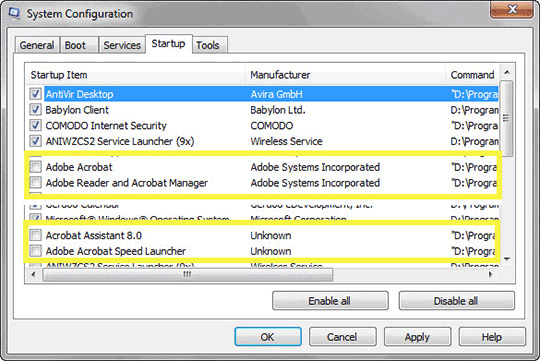
البته مطمئن شوید، پروسههای بهروزرسانی و اتصال به اینترنت را غیرفعال میکنید.
چطور بفهمیم کدام نرمافزار به اینترنت متصل است؟
جواب ساده است؛ فایروال. نرمافزارهای فایروال وظیفه دارند ترافیک ورودی و خروجی روی کامپیوتر را به دقت بررسی و گزارش کنند. بنابراین با استفاده از نرمافزارها میتوانید بفهمید، کدام نرمافزار پنهانی در حال زیرآب زدن شما است. برای نمونه، در فایروال کومودو در چندین جا میتوان کانکشنهای اینترنت را بررسی کرد. وقتی این برنامه را اجرا میکنید، در همان صفحه نخست، ترافیک اینترنت و شبکه نشان دادهمیشود.
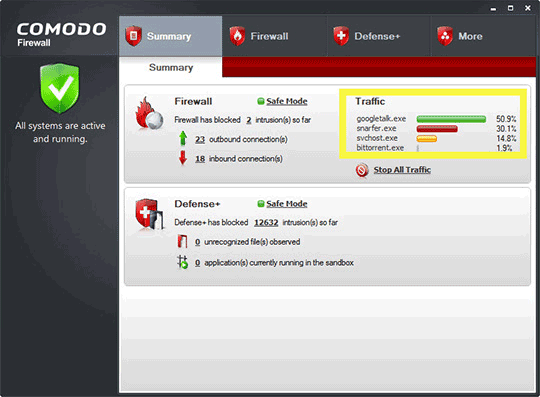
اگر روی لینکهای outbound و inbound کلیک کنید، میتوانید برنامهها و کانکشنهای فعال روی اینترنت را ببینید.
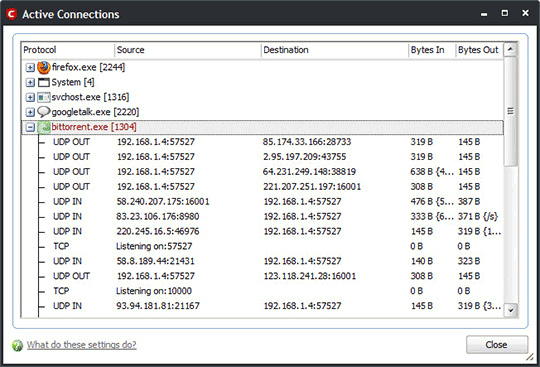
هماکنون شمشیر را بکشید!
ممکن است نرمافزار بیش از حد سمج باشد و با اجرای ترفند قبلی، هنوز به اینترنت وصل شده و خودش را بهروزرسانی کند! در این مرحله است که میخواهیم برای سر به نیست کردن آن، آدم اجیر کنیم! نرمافزارهای آنتیویروس و فایروال قابلیتهایی دارند که میتوانند جلوی اتصال نرمافزارها را به اینترنت بگیرند. اغلب میتوانید فهرستی از برنامههایی را که باید اتصال اینترنت آنها قطع شود، تهیه کنید. نرمافزارهای موردنظرتان را برای عدم بهروزرسانی در این فهرست تعریف کرده و به برنامه امنیتی نصبشده روی سیستم بدهید.
در آنتیویروس کسپرسکی، وارد بخش My Security Zone شده و گزینه Application Activity را انتخاب کنید.

از این بخش میتوانید نرمافزارهای در حال اجرا، نرمافزارهای کمخطر، نرمافزارهای پر خطر، نرمافزارهای بلوکهشده و پروسههای فعال را مشاهده کرده و تغییر دهید. از بخش My Protection و ابزار Application Control نیز میتوانید برای مدیریت نرمافزارها استفاده کنید.
در برنامههای فایروال مانند کومودو وارد بخش Firewall شده و روی لینک Network Security Policy کلیک کنید. تمام برنامههای فعال روی سیستم را مشاهده میکنید. هر برنامهای را که نباید به اینترنت متصل شود، انتخاب کرده و روی Rule مربوط به IP Address یا Rule بهروزرسانی دوبار کلیک کنید و در پنجره ظاهرشده، Action را روی Block قرار دهید. در همین پنجره میتوانید تنظیم کنید که فقط آدرس IP بلوکه شود.
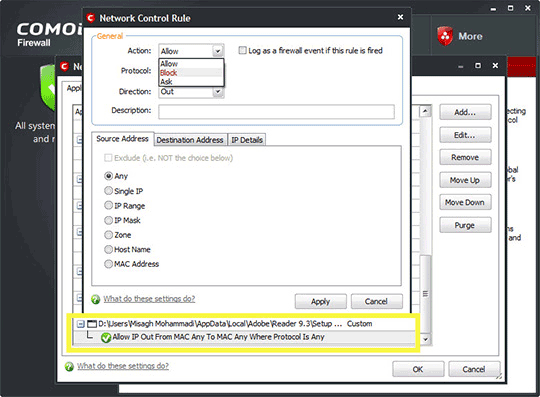
در انتها بهروزکش استخدام کنید!
کمتر نرمافزاری پیدا میشود که در سه مرحله قبل، از بهروزرسانی و اتصال به اینترنت آن جلوگیری نشدهباشد. اما از ابزارهای مخصوص اینکار نیز میتوانید استفاده کنید تا کاملاً خیالتان از این بابت راحت باشد که هیچکس نمیتواند از زیر دست شما فرار کند. یک نرمافزار نمونه، Netlimiter است. وظیفه این نرمافزار بهطور اختصاصی دژبانی از ورودی/خروجی اینترنت است و کانکشنهای نرمافزارها و پروسهها روی اینترنت را مشخص میکند. با استفاده از این نرمافزار میتوانید آدرس IPها و پروسههای برنامهها را بلوکه کرده، سرعت دانلود و آپلود را تعیین کنید. پس از نصب این نرمافزار، از Notification Area این برنامه را اجرا و فهرست پروسههای در حال استفاده و اتصال به اینترنت را مشاهده کنید.
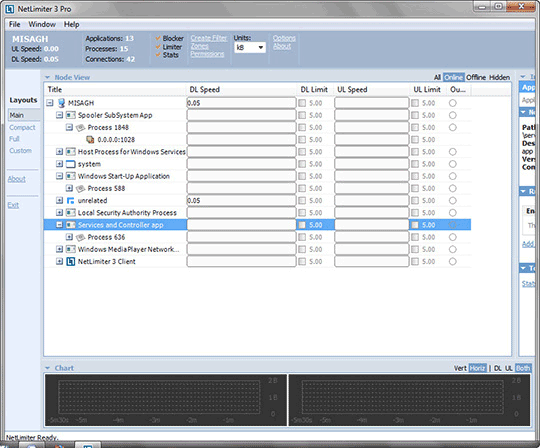
برای بلوکه کردن یک برنامه و جلوگیری از اتصال آن به اینترنت، از بالای پنجره برنامه، روی لینک Create Filter کلیک کنید و از بخش Apps، برنامه و پروسهای را که باید فیلتر و بلوکه شود، تعیین و Add کنید. کلید Save را بزنید.